Corrigir o Microsoft Word parou de funcionar
Eu instalei recentemente o Microsoft Office em uma máquina Windows e tudo funcionou bem por alguns dias, mas, de repente, quando abro o Word, recebo a seguinte mensagem de erro:
O Microsoft Word parou de funcionar
Em seguida, ele me dá a opção de verificar on-line para uma solução ou para fechar o programa.

Depois disso, eu nem conseguia mais abrir o Word! Isso simplesmente encerraria o programa. Que irritante! De qualquer forma, depois de fazer algumas pesquisas, finalmente consegui resolver o problema. Dependendo da sua situação, a solução pode ser diferente. Vou tentar postar todos eles aqui e esperamos que um funcione para você.
Método 1 - Reparo 2016/2013/2010/2007
Para executar um reparo do Office, vá para Iniciar, Painel de Controle e clique em Programas e Recursos . Clique no Microsoft Office e clique em Alterar .
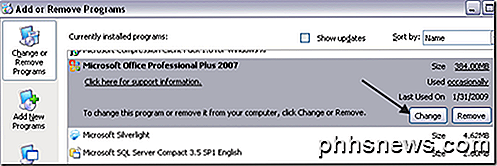
Clique em Reparar e clique em Continuar . Para versões mais recentes do Office, você poderá ver o reparo online e o reparo rápido . Deixe o reparo terminar, o que pode demorar um pouco e, em seguida, reinicie o computador.
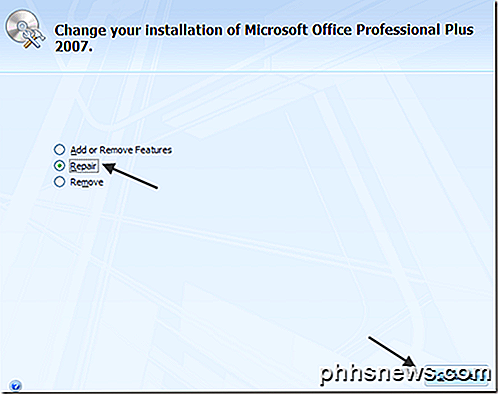
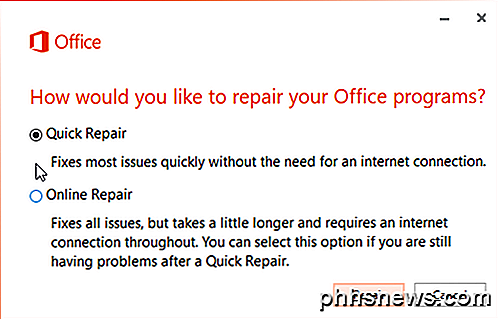
Se você continuar a receber a mensagem "O Word parou de funcionar", continue lendo para obter mais soluções possíveis!
Método 2 - desativar todos os suplementos
Às vezes, um suplemento que é instalado automaticamente por outro programa (como o Adobe, etc.) pode causar a falha do Word. Nesse caso, você pode iniciar o Word no modo de segurança, que não carrega nenhum suplemento.
Basta clicar em Iniciar e, em seguida, executar ou se você estiver usando o Windows 7, basta digitar o seguinte comando na caixa de pesquisa:
winword.exe / a
No Windows 10, pressione a tecla Windows + R. Agora clique no botão Office e clique em Opções do Word . Em versões mais recentes do Office, clique em Arquivo e, em seguida, em Opções .
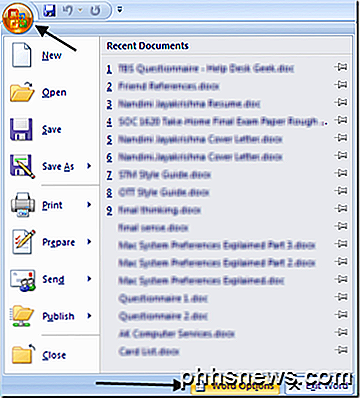
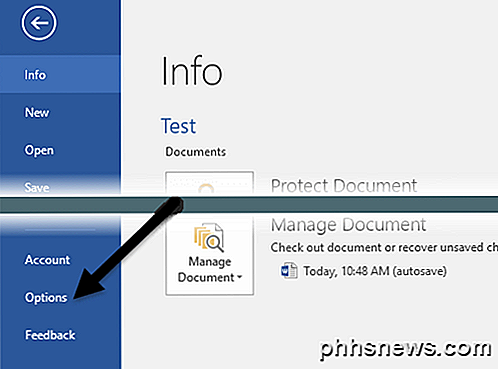
Clique em Add-Ins e, em seguida, desative todos os suplementos e tente carregar o Word novamente normalmente.
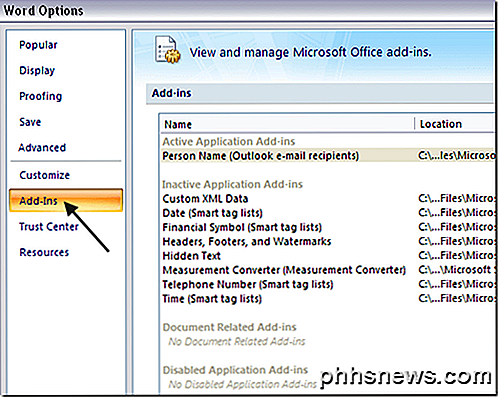
Método 3 - Instalar as Últimas Atualizações
Se isso não funcionou para você também, tente baixar e instalar as atualizações mais recentes para sua versão do Office. Às vezes, é uma falha corrigida quando você instala os patches e correções mais recentes.
No Windows 7, você pode acessar as Atualizações Automáticas no Painel de Controle e encontrar as atualizações mais recentes. Você também pode visitar o centro de download do Office e baixar os service packs do Office, etc .:
https://www.microsoft.com/pt-br/download/office.aspx
Método 4 - Excluir a chave de registro de dados do Word
Há uma chave no registro que armazena opções usadas com freqüência no Word. Se você excluir a chave, o Word recria a próxima vez que você iniciar o Word usando as configurações padrão.
Você pode excluir a chave de dados do Word, indo para o seguinte local no registro dependendo da sua versão do Word:
- Word 2002: HKEY_CURRENT_USER \ Software \ Microsoft \ Office \ 10.0 \ Word \ Data
- Word 2003: HKEY_CURRENT_USER \ Software \ Microsoft \ Office \ 11.0 \ Word \ Data
- Word 2007: HKEY_CURRENT_USER \ Software \ Microsoft \ Office \ 12, 0 \ Word \ Data
- Word 2010: HKEY_CURRENT_USER \ Software \ Microsoft \ Office \ 14.0 \ Word \ Data
- Word 2013: HKEY_CURRENT_USER \ Software \ Microsoft \ Office \ 15.0 \ Word
- Word 2016: HKEY_CURRENT_USER \ Software \ Microsoft \ Office \ 16.0 \ Word
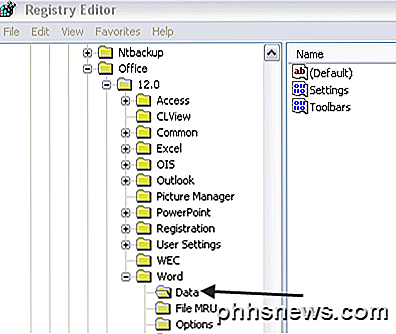
Simplesmente clique com o botão direito na chave Data e escolha Delete . Agora reinicie o Word e veja se o problema desapareceu ou não.
Método 5 - Remover drivers de impressora mais antigos
Curiosamente, isso acabou sendo a causa do meu problema. Eu tinha um driver de impressão mais antigo instalado na minha máquina Windows e uma vez que eu removi o driver, o Word começou a funcionar sem problemas! Se você estiver executando o Windows 10, talvez seja necessário baixar a versão mais recente que seja compatível com esse sistema operacional.
Você pode excluir drivers de impressora individuais indo para o registro. Observe que simplesmente ir para Impressoras e aparelhos de fax e excluir uma impressora não exclui o driver da impressora.
Siga o passo 3 do meu post anterior para remover os drivers da impressora:
https: //www..com/computer-tips/fix-the-printer-spooler-service-terminated-unexpectedly/
Método 6 - Desinstalar o software recente
Neste ponto, você também pensa em qualquer software ou plug-ins que você tenha instalado em seu computador. Irritantemente, esse problema com o Word pode ser causado por um programa que é completamente não relacionado ao Word!
Você instalou recentemente algum hardware novo? Uma impressora, scanner, máquina de etiquetas, webcam, tablet, etc.? Você instalou algum software? Em caso afirmativo, desinstale-o e veja se o problema desaparece.
Método 7 - desinstalar completamente e reinstalar o Office
Se nada tiver funcionado ainda, não restam muitas opções! Você pode tentar executar uma desinstalação completa e, em seguida, reinstalar para ver se o problema foi corrigido. Acesse este link primeiro e baixe a solução Fix It para sua versão do Office:
Escritório 2003, 2007, 2010
Escritório 2013, Office 2016
Depois de executar isso, vá em frente e reinicie o computador e reinstale sua versão do Office. Se você encontrou uma solução diferente para este problema, poste um comentário aqui e nos avise!

Por que o Android Geeks compra dispositivos Nexus
O Galaxy S III é o celular Android mais vendido, mas boa parte do burburinho é em torno do Nexus 4 - e do Galaxy Nexus antes dele. Os dispositivos Nexus são especiais porque não apresentam alguns dos maiores problemas do Android. Esses problemas incluem a falta de atualizações oficiais, interfaces personalizadas criadas pelo fabricante que reduzem a velocidade e prejudicam a experiência, e o bloatware pré-instalado por fabricantes e operadoras O que é um dispositivo Nexus?

As configurações mais importantes da sua câmera: Velocidade do obturador, Abertura e Explicação ISO
Obter uma boa câmera é apenas o primeiro passo para tirar ótimas fotos - você também precisa aprender a usá-la. Fotografar em auto só vai te levar tão longe. Velocidade do obturador, abertura e ISO podem soar como intimidar os termos do fotógrafo, mas são bastante simples - e cruciais para obter ótimas fotos.



